更新日:2025/07/25
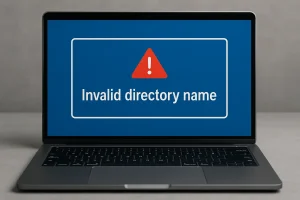
【ディレクトリ名が無効です】エラーの原因と正しい対処法

【監修】株式会社ジオコード クラウド事業 責任者
庭田 友裕
USBや外付けHDDを開こうとした際に「ディレクトリ名が無効です」と表示されてお困りではありませんか?
- USBメモリを開こうとするとエラーになる
- 外付けHDDでファイルが見られない
- DVDやSDカードを読み込まない
こうした症状は、ファイル名・パスの不正やファイルシステムの破損、デバイス認識エラーなどが原因で発生します。
本記事では、具体的な原因と試せる対処法をステップ形式で丁寧に解説しています。
大切なデータがある場合は、当サイトおすすめの専門業者による無料相談もご活用ください。
この記事の目次はこちら
「ディレクトリ名が無効です」エラーの原因
このエラーは、Windowsでフォルダやファイル、外部デバイスへアクセスする際に発生することが多く、システムの論理的な問題からハードウェアの異常まで幅広く原因が考えられます。
ファイル名・パスの不正
Windowsには使用できない文字(\ / : * ? ” |)や予約語(CON、PRNなど)があり、これらを含むファイル名や、パスが260文字を超えるとエラーが発生します。特に深い階層に保存されたファイルで起こりやすい問題です。
デバイスの認識不良
USBメモリや外付けHDDが正しく認識されていないと、アクセス時に「ディレクトリ名が無効です」と表示されることがあります。物理的な接触不良やポートの問題も含まれます。
ファイルシステムの破損
不適切な取り外し、ウイルス感染、停電などでファイルシステムが壊れていると、ディレクトリが参照できずにエラーになります。特にFAT32やexFATフォーマットのUSBメモリで発生しやすいです。
ドライバーの不具合
デバイスを認識するためのドライバーが古かったり破損していると、接続自体はできてもアクセス時にエラーが出ることがあります。ドライバーの更新または再インストールで改善することが多いです。
システムの一時的エラー
Windowsアップデート直後や一時的なバグなどにより、通常は問題ないディレクトリにもアクセスできなくなるケースがあります。再起動や一時ファイルの削除などで改善することがあります。
ストレージデバイスの物理障害
USBメモリや外付けHDD、SDカードが物理的に故障していると、ディレクトリ自体にアクセスできず「無効なディレクトリ名」エラーが表示されます。例えば、認識はするが中身が見られない、異音がする、発熱しているといった症状があれば物理障害の可能性が高く、自力での修復は危険です。このような場合は、すぐに専門のデータ復旧業者に相談することを強くおすすめします。
【データ消失】自己判断の落とし穴とは

パソコンやデバイスに不具合が起きたとき、「とりあえず操作してみよう」と感じる人は多いと思います。しかし、その操作がかえって状態を悪化させ、復旧できたはずのデータまで失われてしまうことがあります。
たとえば、内部でファイル構造やシステムに異常がある場合、繰り返しの操作によって上書きや障害の進行が起き、本来なら取り戻せたデータが復旧困難になるケースも実際に少なくありません。
以下のような不安や迷いがあるときは、いったん手を止めて、専門的な視点から状況を確認してもらうという判断も有効です。
- 絶対に失いたくないデータがある
- 写真や業務データなど、重要なファイルが含まれている
- パソコンやストレージ機器の操作に不安がある
編集部では、これまで多くのデータ復旧サービスを調査してきましたが、
中でもデジタルデータリカバリーは、以下のような点からおすすめできます。
- 2011年1月以降、累計46万件以上の相談対応実績
- 実際に扱ってきた障害事例は15,000件以上
- 24時間365日初期診断・見積もりはすべて無料
失いたくないデータがある方は、とりあえず相談だけしてみてはいかがでしょうか。
「ディレクトリ名が無効です」エラーの対処法
基本的なチェックからファイル修復まで、できることを順に試していきましょう。状況によっては専門業者への相談も視野に入れるべきです。
パソコンを再起動する
一時的な不具合であれば、再起動することで正常にアクセスできる場合があります。
再起動の手順
- Windowsを通常通りシャットダウン。
- 10秒以上待ってから再度電源を入れる。
- エラーメッセージが消えるか確認。
デバイスを再接続・ポート変更する
接触不良やUSBポート側の障害が原因の可能性もあるため、差し替えを試してみましょう。
再接続の手順
- USBやSDカードを取り外す。
- 別のポートまたは別のPCに接続する。
- 正しく認識されるか確認する。
ファイル名・パスを修正する
パスが長すぎる場合や、ファイル名に禁止文字が含まれている場合にエラーになります。
パス修正の手順
- 対象ファイルを右クリックし「名前の変更」。
- 禁止文字や予約語を使用していないか確認。
- パスが短くなる位置にフォルダを移動して保存。
ドライバーを更新・再インストール
古いドライバーや破損したドライバーは、デバイス認識の妨げになります。
ドライバー更新の手順
- 「デバイスマネージャー」を開く。
- 該当デバイスを右クリック→「ドライバーの更新」。
- 更新がない場合は一度削除してから再起動。
他のPCで動作確認する
デバイス自体の問題かPC側の問題かを切り分けるための重要なステップです。
他PCでの確認手順
- USBメモリなどを別のPCに接続。
- 正常に読み取れるか確認。
- 問題がなければ元のPC側に不具合がある可能性。
ファイルシステムを修復する
破損したファイルシステムが原因の場合、chkdskコマンドによる修復が有効です。ただし、実行にはリスクがあるため、重要なデータがある場合は先にバックアップや専門業者の相談を推奨します。
chkdskの実行手順
- 「cmd」を管理者として実行。
- コマンド例:
chkdsk E: /f(Eは該当ドライブに置換)。 - 完了後、再接続してアクセス可能か確認。
専門業者に相談する
すべての対処を試しても改善しない、あるいはUSBやHDDに異音・発熱・認識不可などの異常がある場合は、ストレージの物理障害が疑われます。無理な操作はデータ損失を招くため、速やかに専門業者への相談をおすすめします。当サイトでは初期診断・見積もり無料、24時間365日受付の信頼できるデータ復旧業者を紹介しています。
おすすめのデータ復旧業者
データ復旧業者を選ぶ際、最も重要なのは「復旧技術」、つまり復旧率の高さです。全国には100社以上の業者が存在しますが、その技術力には大きな差があります。
そこで編集部が厳選した、特におすすめのデータ復旧サービスが デジタルデータリカバリー です。技術力で選ぶなら、迷わずこちらを検討してください。
データ復旧業界の老舗! 14年連続国内売上No.1を誇る「デジタルデータリカバリー」
データ復旧専門業者14年連続国内売上No.1
相談実績は46万件超、他社で復旧不可だった機器の相談件数が7,300件を突破!
復旧率の最高値は驚異の91.5%! 確かな技術力で幅広い機器や障害に対応
24時間365日相談・診断・無料見積もりOK
| データ復旧率 | データ復旧率最高値91.5%(※1) |
| 対応製品、メディア | NAS/サーバー等のRAID機器ハードディスクパソコンSSDレコーダーUSBメモリSDカード・MSDカード・SFカードビデオカメラスマートフォンなど 記憶メディア全般 |
| 完全成果報酬型 | 成果報酬制 |
| 受付時間 | 24時間365日受付可能 |
| スピード対応 | 〇(依頼の約8割を48時間以内に完了) |
| 無料見積もり | 〇 |
| 無料診断 | 〇 |
| 店舗持ち込み | 〇 |
| セキュリティ | 〇(ISO27001・Pマーク取得) |
| 初期診断 | 最短5分 |
| 復旧 | 最短15分・依頼の約8割を48時間以内に完了 |
データ復旧専門業者14年連続国内売り上げNo.1! これまでの相談実績は46万件超
デジタルデータソリューション株式会社は、1999年に創業以来、データ復旧業界の第一線を走る老舗企業です。HDDやUSBメモリなどのデータ復旧を行うデータリカバリー事業では、累計46万件超のインシデント対応をした実績を誇ります(※)。
※対象期間:2011年1月1日以降
これまでTOYOTAやNTTデータなどの大手企業をはじめ官公庁や大学、病院など、さまざまな業界・規模の企業がサービスを利用しています。
セキュリティ対策や秘密保持契約(NDA)の締結などの対応がしっかりしている点も、利用の決め手となっているようです。一発勝負であるといわれるデータ復旧において、実績を重視したい方におすすめです。
復旧率の最高値は驚異の91.5%! 国内最大級のデータ復旧ラボと確かな技術力で幅広い機器や障害に対応
デジタルデータソリューション株式会社では、「難易度の高いサーバー復旧を得意とするRAID・サーバー緊急対応チーム」や「物理的な破損による障害を復旧する物理復旧チーム」など、症状や強みごとに専門チームを組成しています。
また、国内最大級のデータ復旧ラボには、国内外から取りそろえた復旧の設備が300以上あり、年代ごとに異なる互換性にも対応することが可能です。豊富な知識や確かな技術力、設備環境によって成功率を高めており、復旧率の最高値はなんと91.5%を誇ります(※)。
※一部復旧を含む復旧件数割合91.5%(内、完全復旧57.8%。復旧件数割合=データ復旧件数/データ復旧ご依頼件数。2023年10月実績)
他社で復旧不可だった機器の相談件数が7,300件を突破! 24時間365日相談・診断・無料見積もりOK
初期診断はデータ復旧の鍵を握る重要な要素ですが、デジタルデータソリューション株式会社では、機器の異音や最先端のプログラム解析機、電圧測定器などを使って最短5分で故障個所を特定することが可能です。
これまでの症例を1件ずつ電子カルテ化するなど、診断や復旧作業の精度を高める取り組みを積極的に行っているので、他社や製造メーカーで復旧できなかったケースでも復旧が可能な場合があります。
24時間365日、相談や初期診断、見積もり対応をしているので「機器が壊れてしまった」「データが消えた」といった急を要する事態にも柔軟に対応できます。法人であれば、全国出張診断が無料で依頼できます。お問い合わせフォームからご相談ください。
こんな方におすすめ
- 確実にデータを復旧したい方
- なるべく早くデータを復旧してもらいたい方
- セキュリティ対策がしっかりしている業者に相談したい方
| おすすめデータ復旧業者 | デジタルデータリカバリー |
| URL | https://www.ino-inc.com/ |
データ復旧専門業者14年連続国内売上No.1
相談実績は46万件超、他社で復旧不可だった機器の相談件数が7,300件を突破!
復旧率の最高値は驚異の91.5%! 確かな技術力で幅広い機器や障害に対応
24時間365日相談・診断・無料見積もりOK
まとめ
「ディレクトリ名が無効です」エラーは、ファイルパスの不正、デバイスの接続不良、ファイルシステムの破損、ドライバーエラーなど様々な要因で発生します。まずは再起動やポートの変更、ファイル名確認など基本的な対処から試しましょう。
しかし、物理的な異常やファイルシステムの深刻な破損が疑われる場合、自己対応は大きなリスクを伴います。重要なデータが保存されている場合は、早めに専門業者へ相談するのが賢明です。当サイトで紹介している専門業者なら、初期診断・見積もり無料。「データが戻るか知りたいだけ」でもお気軽に無料相談をご活用ください。


